Launching a Workflow After a Contact Import
Use this feature if:
- your website is not integrated with our system, and contacts are added via import;
- you don't have a website subscription form, but you have a contact list and want to launch messages for these contacts.
1. Creating a Workflow
- Go to Automation → Workflows and click New workflow.
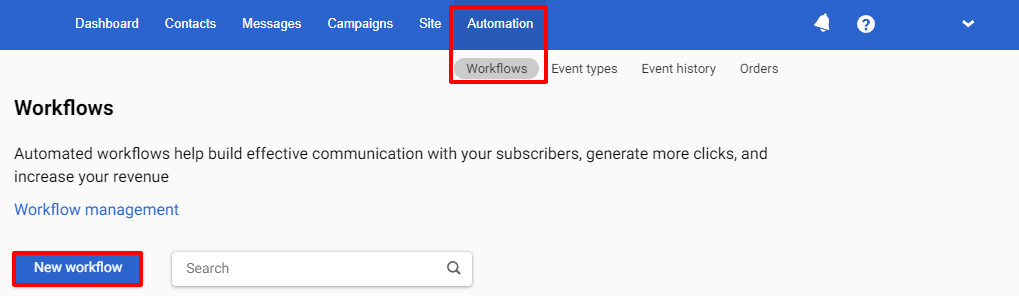
- Enter the workflow title and tags (optional). Build a chain of actions and add the following blocks:
- Start (will be added automatically);
- Email to Segment (select the message and skip the Segment field);
- End.
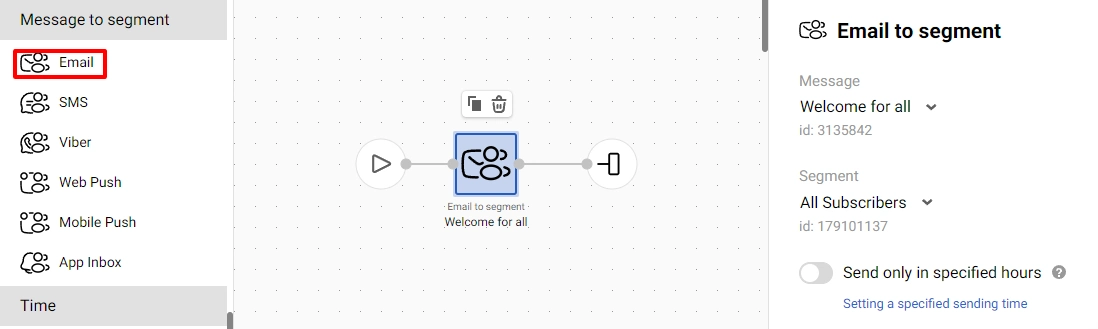
- Save the workflow.
- Go to Start/Stop configuration

- In Start configuration, select Event-based and select the event Imported new contacts in Event. Set up processing unique events each time. Click Apply.
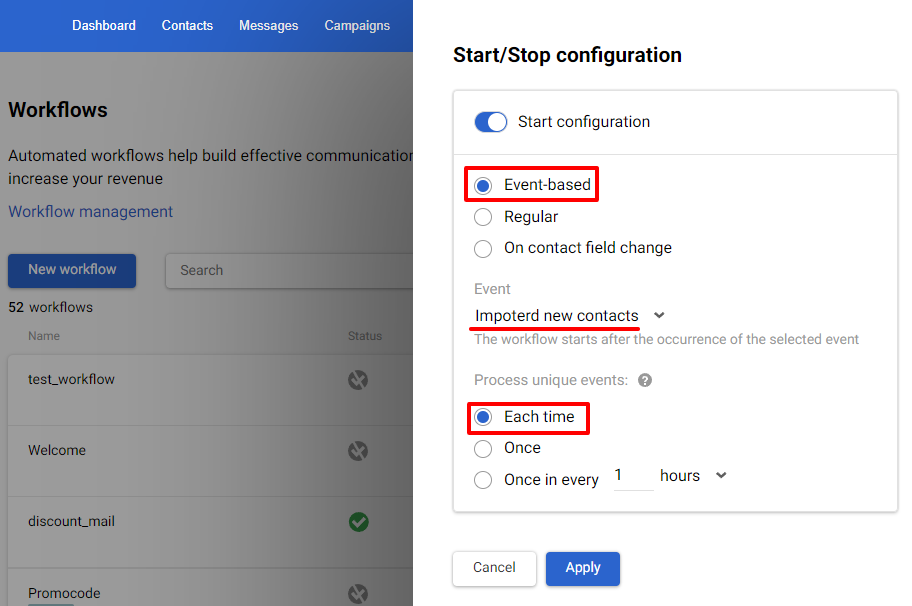
- Click the Activate icon and start the workflow.

2. Contact Import
To start an import:
- Go to Contacts → Import and click on Upload File.
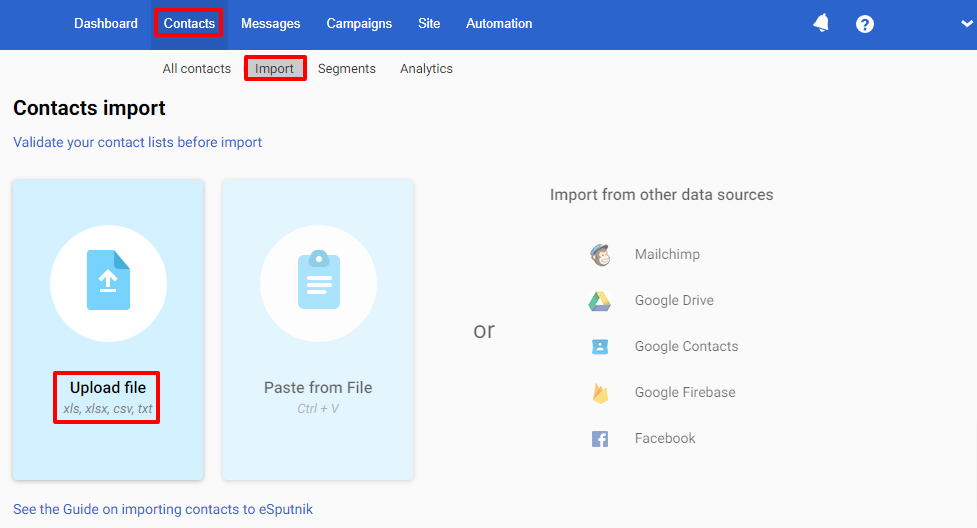
- Download the file, map contact fields,
- Enable Launch a workflow after the import switcher in the Parameters, and select the event type from the dropdown menu.
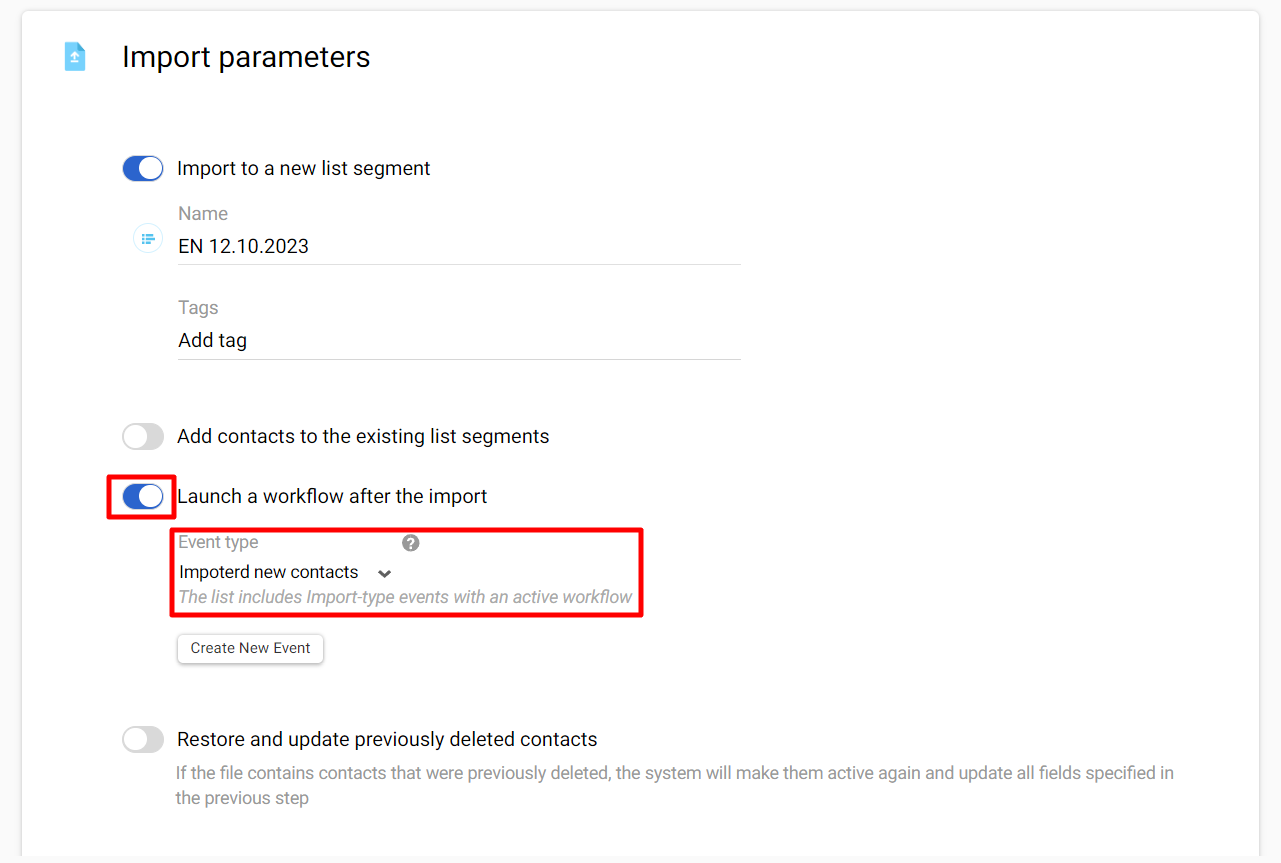
The workflow will be launched after the import is finished.
FAQ
1. Why my workflow doesn’t start?
The workflow launch may fail if:
- Contacts from the imported file already exist in the system;
- Contacts have been deleted or restored from the previously deleted contacts;
- The workflow uses the Email block instead of the Email to Segment block;
- The message isn’t selected in the block settings.
To test the created workflow, import a test contact list including several contacts. Once you've made sure everything works correctly, download the main contact list. At the end of the import, the campaign will automatically appear in Campaigns → Scheduled Campaigns.

Once a moderator approves it, the emails will be sent.
2. Can I use other messages (SMS, push notifications) in my workflow?
Yes, you can. The procedure is the same as for email. Create the necessary message templates, insert the corresponding blocks (Message to Segment) and select the created message from the dropdown menu in the block settings.
Updated 2 months ago